Software Used: Macromedia Flash 8
Tutorial Used: Adobe Flash CS 5
Assalamualaikum..
Selamat datang di Rumah Flash. baiklah setelah di tutorial sebelumnya kita sudah belajar tentang dasar tweening, maka kali ini kita akan belajar menerapkannya dalam animasi yang sederhana. di tutorial ini juga kita akan belajar penggunaan selectioon tool, pencil tool, rectangle tool, oval tool, dan movie clip. semoga tutorial ini dapat membantu. selamat mencoba.
1. Pertama-tama siapkan stage dengan ukuran standar 550X400 Px
2. Klik di rectangle tool, dan gambarlah kotak sebesar stage, dengan warna biru cerah (#0099FF), jangan lupa juga mengganti layer 1 dengan nama background.
3. buatlah layer baru dengan menekan tombol new layer (liat gambar yang dilingkari), lalu beri nama tanah.
4. klik di frame 1 layer Tanah, dan gambarkan sebuah kotak berwarna hijau (#009900). perhatikan gambar dibawah:
5. Ok, dari sini kita akan belajar penggunaan selection tool. mungkin jika yang masih awam, selection tool hanya berfungsi untuk menggerakan gambar dari kanan ke kiri, atau dr atas ke bawah. tapi sebenarnya dengan selection tool, kita bisa mengedit gambar tersebut, misal membuatnya agak mencong, atau agak melembung. Ok, supaya gak bingung, perhatikan gambar dibawah.
untuk mengedit objek kotak supaya menggelembung seperti diatas, gunakan selection tool, lalu tarik keatas kotak tersebut. seperti gambar diatas. (Jika kurang paham, bisa komen dibawah)
6. Selanjutnya, buat Layer baru dan beri nama Awan.
7. di layer awan frame 1, sekarang kita buat tiga gabungan oval seperti gambar dibawah ini:
8. Selanjutnya, klik di garis lekukan awan, lalu hapus dengan menekan tombol del di keyboard. perhatikan gambar dibawah.
9. lakukan terus seperti itu, sampai awan tidak ada garis lekukan lagi, seperti gambar dibawah.
10. sekarang, buatlah 2 -3 awan lagi, sesuai dengan selera. seperti gambar dibawah.
11. Buat Layer Baru dan Beri Nama bulan, lalu taruh layer bulan dibawah atas layer background dibawah layer tanah. perhatikan gambar dibawah:
12. matikan visible layer Tanah dengan mengKlik tombol mata. perhatikan gambar dibawah:
13. jika sudah dimatikan, maka gambar tanah akan disembunyikan (bukan hilang), jika ingin memunculkannya lagi, klik lg tombol mata tersebut. dengan disembunyikannya layer tanah, maka kita bisa menyembunyikan dulu bulannya agar tidak langsung muncul.
14. sekarang, masuk ke layer bulan, dan gambar bulan dengan oval tool, seperti gambar dibawah.
15. Sekarang matikan tombol mata di layer tanah. sekarang kita lihat bulan sudah tersembunyi dibelakang tanah.
16. Ok.. setelah persiapan yang memusingkan, sekarang saatnya kita masuk penganimasian. sekarang klik di layer background lalu tekan F8, dan ganti nama menjadi background, dan type movie clip.
17. Begitu Juga Layer Awan, tekan F8 dan ganti Nama menjadi Awan, type Movie Clip.
18. Pasang keyframe di keempat layer di frame 50
19. klik di keyframe 50 layer background lalu, lalu klik di background, kemudian jika anda menggunakan Flash CS 5 masuk ke color effect.
21. Lalu rubah setiingan ARGB, seperti gambar dibawah:
22. selanjutnya di layer background tinggal kita pasang classic tween / motion tween di frame 15
23. kini animasi pergantian langit selesai, sekarang kita animasikan gerak bulan. untuk itu, kita sembunyikan layer tanah, seperti yang dijelaskan sebelumnya.
24. Klik di frame 50 layer bulan, lalu dengan selection tool, kita tarik keatas langit bulannya sampai dia tersembunyi dibelakang awan.. perhatikan gambar dibawah:
25. selanjutnya, pasang classic tween/motion tween di frame 15.
26. Yapp.. animasi selesai, sekarang hidupkan lagi tombol mata layer tanah, dan tekan Ctrl+Enter, untuk melihat hasilnya.





















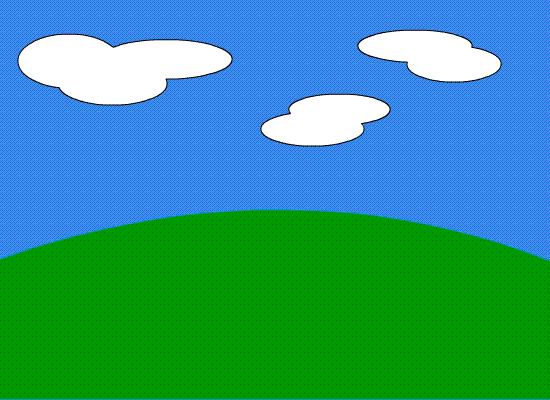








thankzzzzzzz gannnn.............
Terima kasih, sangat bermanfaat. Saya mau tanya, kalau mau mengubah gambar bulannya tapi sementara berjalan atau tanahnya ditambahin rumput gimana ?
saya sudah buat tapi ko hasil nya jadi malam kepagi :/ , trus biar bulan nya brhenti gmna cra nya ?
Terimakasih.
sangat bermanfaat